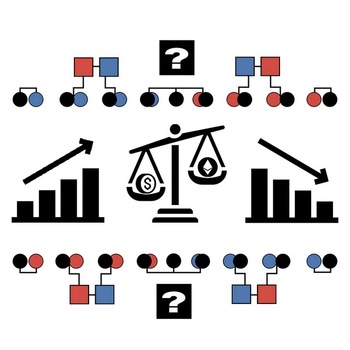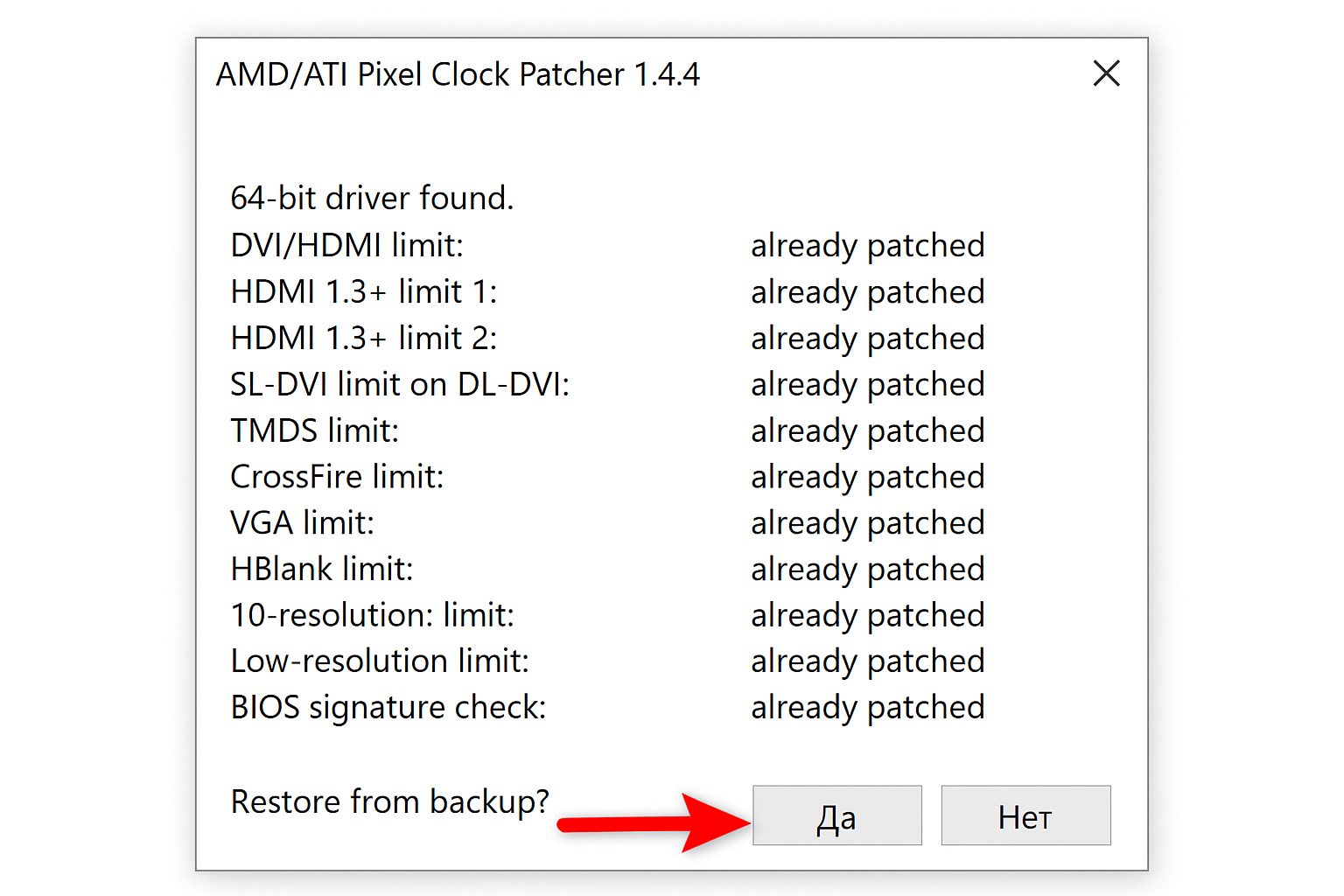В повседневности привычка к электронике уже стала нормой. Чтобы уверенно работать за ПК, полезно понимать базовые принципы железа и знать, как между собой взаимодействуют компоненты и софт.
К важным узлам относится подсистема, отвечающая за вывод изображения; корректность её работы зависит от совместимости с остальными частями и драйверным пакетом. Нередко пользователи сталкиваются с сообщением об ошибке — код 43 на AMD или Nvidia — когда адаптер помечается неисправным.
Что делать при коде 43
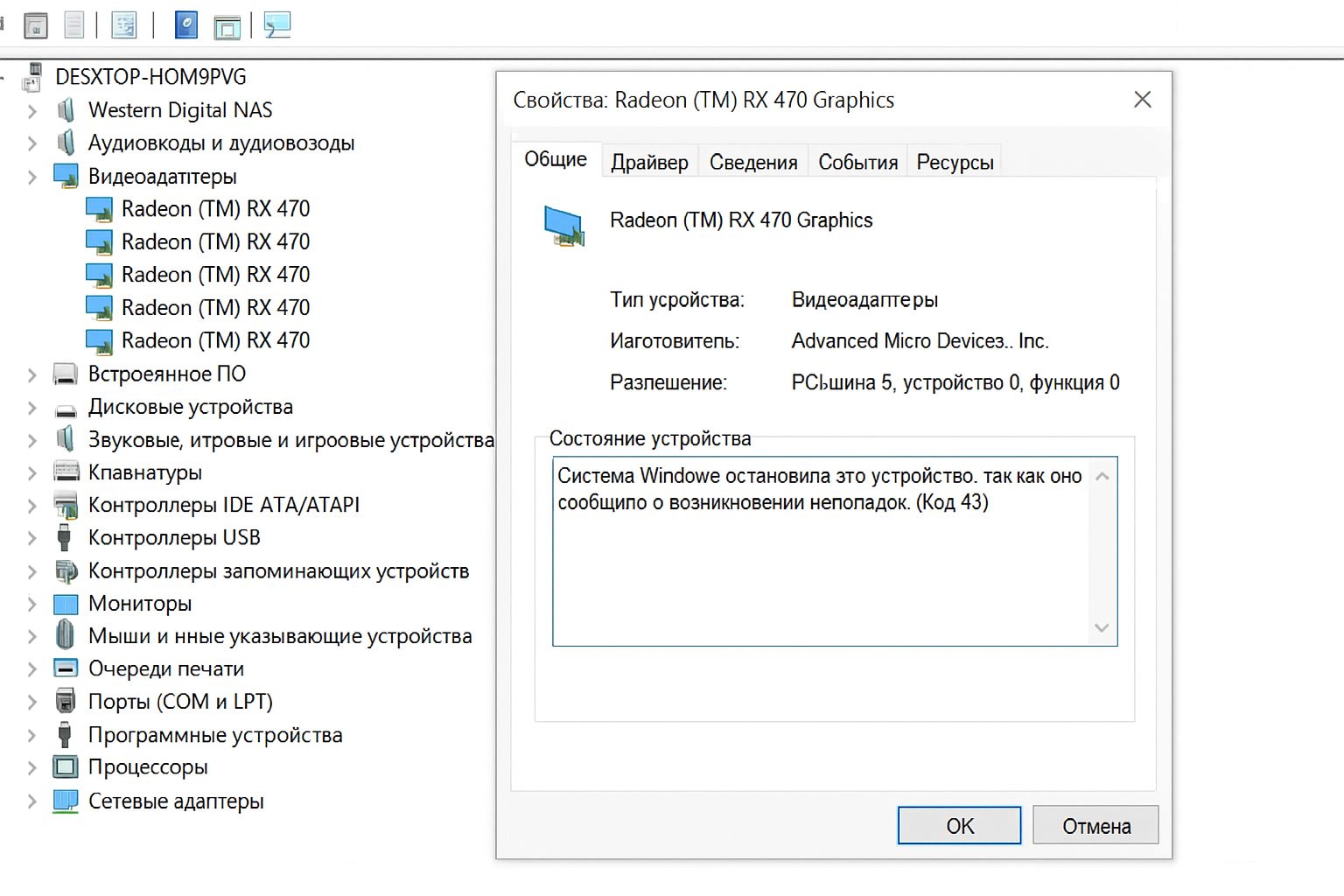
Чаще всего сбой под номером 43 вызывают: неподходящая подпись графического драйвера, выход из строя самой карты либо неисправный переходник для работы GPU вне корпуса (например, райзер в майнинг‑ферме).
При появлении уведомления вроде «работа устройства приостановлена из‑за обнаруженных ошибок (43)» наиболее надёжным вариантом остаётся замена драйвера, а при необходимости — переинсталляция всей ОС.
Переустановка драйверов и ОС
На старых сборках вроде Windows 7 с адаптерами Nvidia нередко помогает откат или установка другой ревизии видеодрайвера.
Для карт AMD удобнее всего полностью удалить прежний пакет через Display Driver Uninstaller, запустив его в режиме диагностики (Safe Mode), чтобы очистить хвосты.
Короткий порядок действий для владельцев AMD:
- Загрузите DDU с ресурса разработчика и поместите утилиту в удобную папку.
- Выполните запуск, укажите вариант «полное удаление с перезапуском» и дождитесь завершения чистки.
Далее поставьте свежий драйвер или более раннюю сборку. Если уведомление исчезло, значит конфликт устранён и можно возвращаться к работе.
Когда после замены драйвера Windows всё равно блокирует адаптер (код 43), целесообразно установить систему заново.
- Скачайте иной выпуск Windows и подготовьте образ.
- Создайте носитель через UltraISO либо Rufus, выбрав режим записи для USB.
- Перезагрузите машину, войдите в BIOS по клавише Del в стартовом окне.
- В разделе Boot задайте приоритет для флеш‑накопителя как первого источника загрузки.
- Сохраните изменения (обычно F10) и продолжите установку.
- Выберите раздел под ОС, при необходимости отформатируйте его и согласуйте параметры.
После копирования файлов не забудьте вернуть загрузку на внутренний диск в меню Boot, иначе первый этап будет повторяться по кругу. По завершении установите необходимое ПО и драйверы набора чипсета. При желании можно провести лёгкий стресс‑тест (например, FurMark), чтобы исключить «синие экраны» из‑за перегрева.
Исправление 43 через патч драйвера
Иногда мягкое решение тоже срабатывает: патч пиксельного лимита драйверов с помощью Atikmdag patcher. Способ не универсален, однако для ряда конфигураций он снимает ограничение, из‑за которого ОС помечает адаптер проблемным.
- Скачайте архив патчера, разверните файлы на диске и закройте лишние программы.
- Запустите от администратора, дождитесь перечня найденных ограничений и подтвердите внесение правок.
- По окончании операции нажмите OK и инициируйте перезагрузку.
Если после рестарта строка «ОС блокирует устройство — обнаружены неполадки (43)» исчезла, вопрос закрыт. При неудаче остаётся снова переустановить драйвер, а в тяжёлых случаях — переустановить Windows. Бывает и так, что виновато железо.
Диагностика железа и райзеров
Подобный сигнал может появляться из‑за перегрева кристалла или дефектного райзера, особенно когда карта трудится в майнинг‑ферме за пределами корпуса. Помогает замена термопасты (если умеете это делать аккуратно): при высоких температурах теплопередача падает, защита срабатывает и адаптер уходит в ошибку.
Для проверки исключите переходники: установите карту прямо в PCI‑E слот материнской платы и запустите систему — если код 43 исчез, неисправен райзер или кабель.
Иногда помогает обнуление состояния адаптера и снятие остаточного заряда:
- Откройте «Диспетчер устройств».
- Кликните по видеоадаптеру и выберите пункт с временным отключением.
- Удержанием кнопки питания выполните жёсткое выключение ПК.
- Спустя минуту включите обратно и проверьте результат.
В экосистеме Nvidia подобный код нередко указывает на необходимость ремонта, тогда как у AMD проблемы часто возникают после прошивки модифицированного BIOS. Верните заводской BIOS и проверьте, устранится ли сбой.
Если вернуть оригинальную прошивку невозможно или это не помогает, установите другую карту в тот же PCI‑E разъём. При нормальной работе «донорской» карты исходный видеоускоритель неисправен и требует сервисной диагностики на профильном оборудовании.
Типичные ошибки начинающих
При смене системы на ноутбуках часть пользователей ставит универсальный пакет для дискретной графики, не подбирая сборку под конкретную модель. В результате Windows видит адаптер, но взаимодействует некорректно. Отнеситесь к выбору драйвера внимательно, с учётом модели и ревизии.
Код 43 может появляться и из‑за конфликтов видеодрайвера с памятью или засорённого реестра. Иногда добавляет проблем устаревший чипсет, поэтому проверьте и его драйверы.
Для начала попробуйте простую перезагрузку с обесточиванием, а затем переходите к чистке реестра и настройкам загрузки памяти.
- Поставьте CCleaner Free и удалите «мусорные» записи в реестре.
- Откройте «Панель управления» и перейдите в раздел с параметрами безопасности.
- Зайдите в «Администрирование» — «Конфигурация системы» — вкладка «Загрузка».
- В дополнительных параметрах отметьте использование максимального объёма ОЗУ, примените изменения.
- Повторно перезагрузите ПК и оцените, исчез ли конфликт.
Если сообщение остаётся, вероятен аппаратный дефект одного из модулей памяти. Поочерёдно проверьте планки и замените проблемную. Когда сбой начался после установки новой дискретной карты, чаще всего причина — несовместимость компонентов; нередко это проявляется с новыми линейками Nvidia, поэтому подбирайте адаптер, совместимый с вашей платой.
Итоги
В подавляющем числе ситуаций код 43 вызван неправильной эксплуатацией, экстремальной нагрузкой или программными конфликтами; у опытных пользователей неисправности, конечно, тоже случаются. Программные проблемы обычно решаются установкой корректного драйвера или переустановкой системы, тогда как повреждение графического чипа — серьёзнее и дороже.
Держите температуру под контролем и регулярно очищайте систему от пыли. Ремонт видеоадаптера — сложная и затратная процедура: в гарантийный период проще заменить устройство, а после — зачастую дешевле купить новое. Берегите технику и удачи в работе!